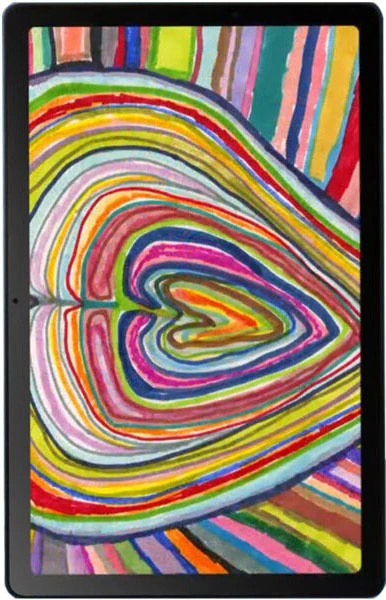 LG Ultra Tab
LG Ultra Tab LG G Pad 5 10.1 FHD
LG G Pad 5 10.1 FHD LG G Pad X2 8.0 Plus
LG G Pad X2 8.0 Plus LG G Pad IV 8.0 FHD
LG G Pad IV 8.0 FHD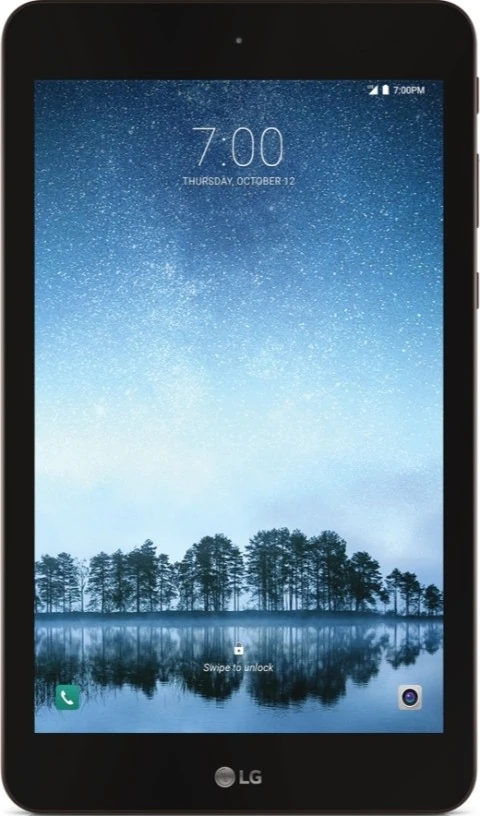 LG G Pad F2 8.0
LG G Pad F2 8.0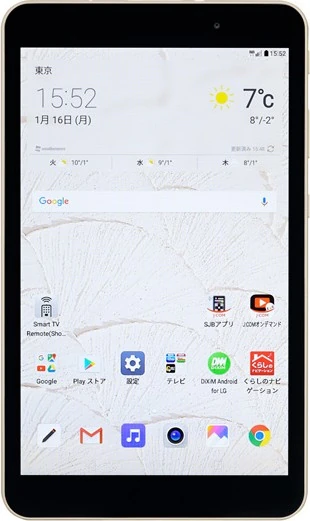 LG G Pad 8.0 III
LG G Pad 8.0 III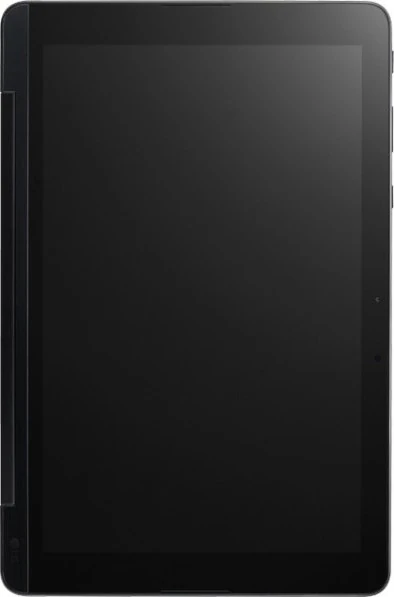 LG G Pad III 10.1
LG G Pad III 10.1 LG G Pad III 8.0
LG G Pad III 8.0 LG G Pad X 2 10.1
LG G Pad X 2 10.1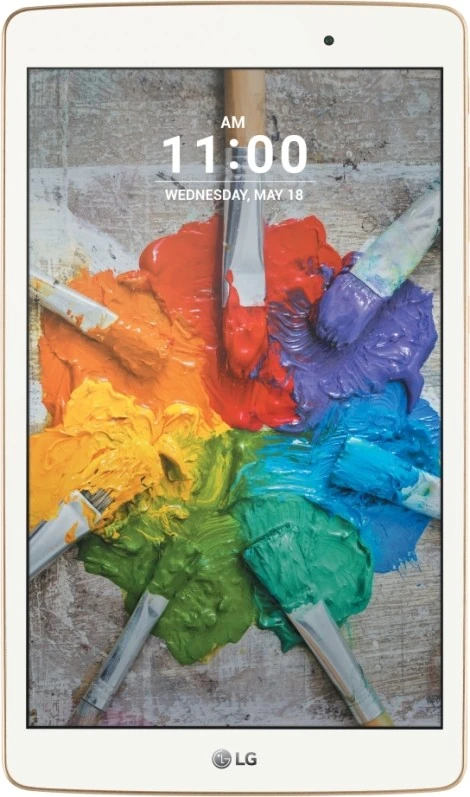 LG G Pad X 8.0
LG G Pad X 8.0 LG G Pad F 8.0
LG G Pad F 8.0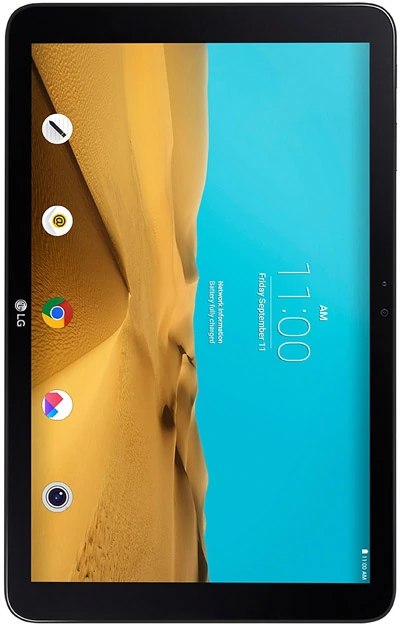 LG G Pad II 10.1
LG G Pad II 10.1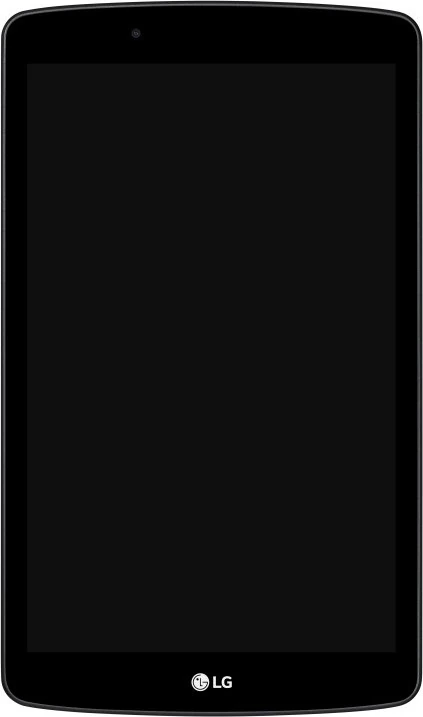 LG G Pad II 8.0
LG G Pad II 8.0 LG G Pad II 8.3
LG G Pad II 8.3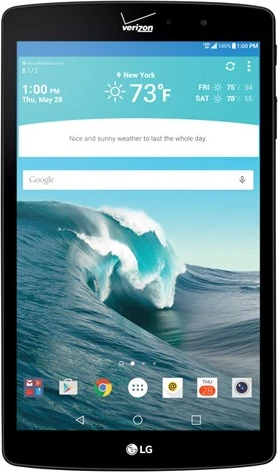 LG G Pad X8.3
LG G Pad X8.3 LG G Pad F7.0 LK430
LG G Pad F7.0 LK430 LG G Pad 8.0 V490
LG G Pad 8.0 V490 LG G Pad 8.0 V480
LG G Pad 8.0 V480 LG G Pad 10.1 V700
LG G Pad 10.1 V700 LG G Pad 7.0 V400
LG G Pad 7.0 V400 LG G Pad 8.3 V500
LG G Pad 8.3 V500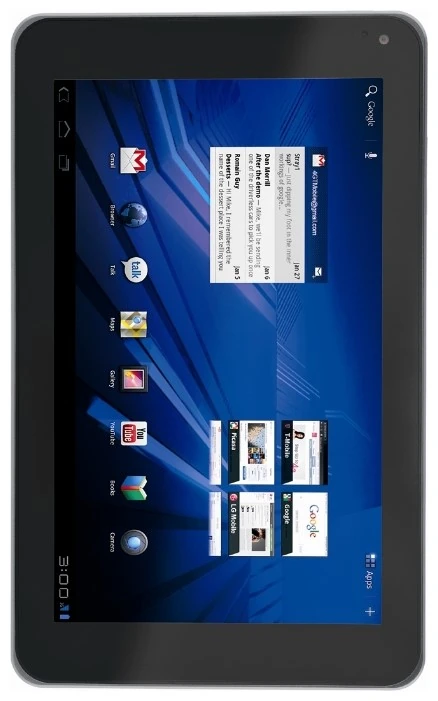 LG G-Slate
LG G-Slate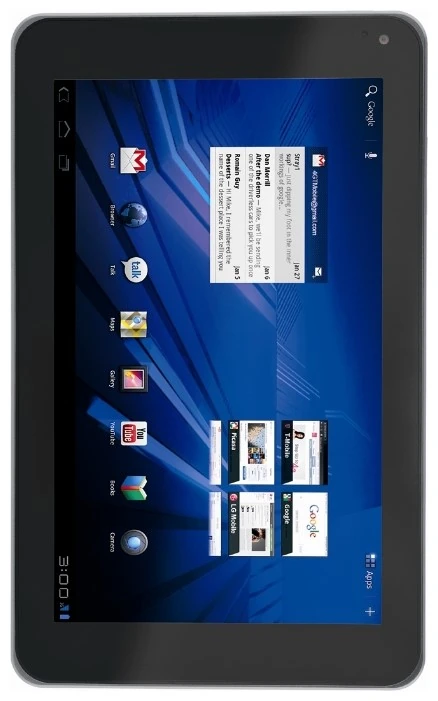 LG Optimus Pad
LG Optimus PadРассмотрим основные причины блокировки планшета LG:
Самая банальная причина, если вы забыли графический ключ. В спешке мы можем нарисовать комбинацию, которую потом не в состоянии воспроизвести. Этот защитный механизм призван оберегать ваши данные от посторонних, но иногда он становится преградой для самого владельца.
Еще одна распространенная ситуация – несколько раз подряд неверно введенный пароль, PIN-код или графический ключ. Планшет, стремясь защитить информацию, блокируется на определенное время, увеличивающееся с каждой неудачной попыткой.
В редких случаях блокировка вызвана сбоем в операционной системе. Это может произойти после обновления ПО, установки некорректного приложения или вирусной атаки.
В редких случаях блокировка может быть вызвана техническими неисправностями, требующими профессионального вмешательства.
Существуют проверенные способы разблокировки планшета LG, которые позволят избежать обращения в сервисный центр:
Если планшет LG ранее был привязан к аккаунту Google, то это ваш шанс на быстрое решение проблемы. После нескольких неудачных попыток ввода пароля на экране блокировки появится надпись «Забыли пароль?». Нажмите на нее и следуйте инструкциям. Вам потребуется ввести логин и пароль от аккаунта Google, после чего система предложит создать новый пароль для разблокировки планшета.
Если доступ к аккаунту Google невозможен, придется прибегнуть к более радикальному методу – сбросу настроек через Recovery Mode. Этот процесс полностью удалит все данные с планшета. Для входа в Recovery Mode необходимо выключить девайс, а затем одновременно зажать определенную комбинацию кнопок (обычно это кнопка питания и кнопка уменьшения или увеличения громкости). Точная комбинация зависит от модели вашего планшета LG, поэтому поищите инструкцию в интернете. В меню Recovery Mode с помощью кнопок громкости выберите пункт «Wipe data/factory reset» и подтвердите действия кнопкой питания.
В старых версиях Android существовала возможность установить резервный PIN-код или графический ключ. Если вы это делали, попробуйте вспомнить и ввести комбинацию.
Вызов мастера становится необходимостью, если не удалось самостоятельно выполнить разлочку через компьютер. Обратитесь в сервисный центр в следующих случаях:
Аппаратная блокировка – это серьезная проблема, возникающая из-за повреждения внутренних компонентов планшета или сбоя в работе микросхем. Самостоятельные попытки разблокировки могут привести к необратимым последствиям, таким как выход из строя материнской платы или повреждение памяти. Мастер, обладающий необходимым оборудованием и опытом, диагностирует проблему и проведет аппаратный ремонт или перепрограммирование.
В большинстве случаев попытки самостоятельной разблокировки связаны с риском потери данных. Если на планшете хранятся важные фотографии, документы, контакты или другая ценная информация, не стоит рисковать. Специалист сможет все сохранить перед началом процесса разблокировки.
Мастер сервисного центра сможет снять блокировку экрана следующим образом:
Первым шагом является определение типа блокировки, установленной на планшете. Это может быть графический ключ, PIN-код, пароль или даже блокировка аккаунта Google (FRP). Определение типа блокировки важно, поскольку от этого зависит выбор метода разблокировки.
После определения типа блокировки необходимо выбрать подходящий метод разблокировки. Существует несколько способов, от простых, таких как сброс до заводских настроек (Hard Reset), до более сложных, требующих использования специализированного программного обеспечения и ADB-команд. Выбор метода зависит от типа блокировки и модели планшета.
Сброс защиты – основной этап разблокировки. В зависимости от выбранного метода, это может включать в себя вход в режим Recovery и выполнение Hard Reset, использование ADB-команд для удаления блокировки или прошивку устройства с помощью специального программного обеспечения.
После успешного сброса защиты необходимо настроить планшет заново. Это включает в себя выбор языка, подключение к сети Wi-Fi, вход в аккаунт Google и загрузку необходимых приложений. Также устанавливается новый, более надежный способ защиты (графический ключ, PIN-код или пароль), чтобы избежать повторной блокировки в будущем.
Есть несколько эффективных мер профилактики, которые помогут избежать блокировки планшета в будущем:
Регулярно делать бэкапы. Используйте облачные сервисы или локальное хранилище для создания бэкапов.
Можно попробовать войти в recovery-режим и сделать wipe data/factory reset (удалит все данные).
Нужно ввести логин и пароль от этого аккаунта. Если данные утеряны - потребуется подтверждение владения через сервис Google.
В некоторых случаях да, через сервисное меню или с помощью специального ПО, но не для всех моделей.
Возможно, срабатывает защита FRP. Нужно заново добавить аккаунт Google в настройках.
Включите резервное копирование, запомните данные аккаунта Google и установите альтернативные методы разблокировки.